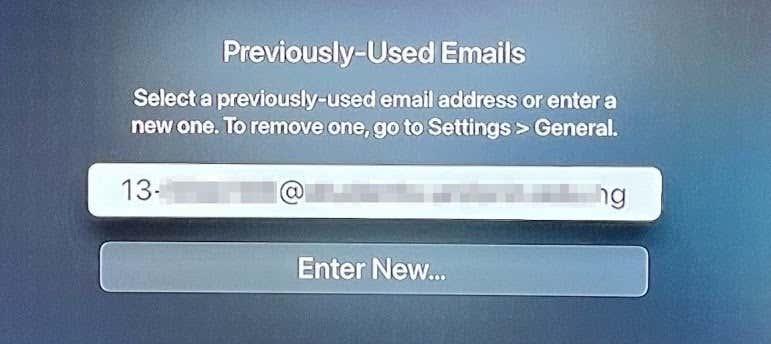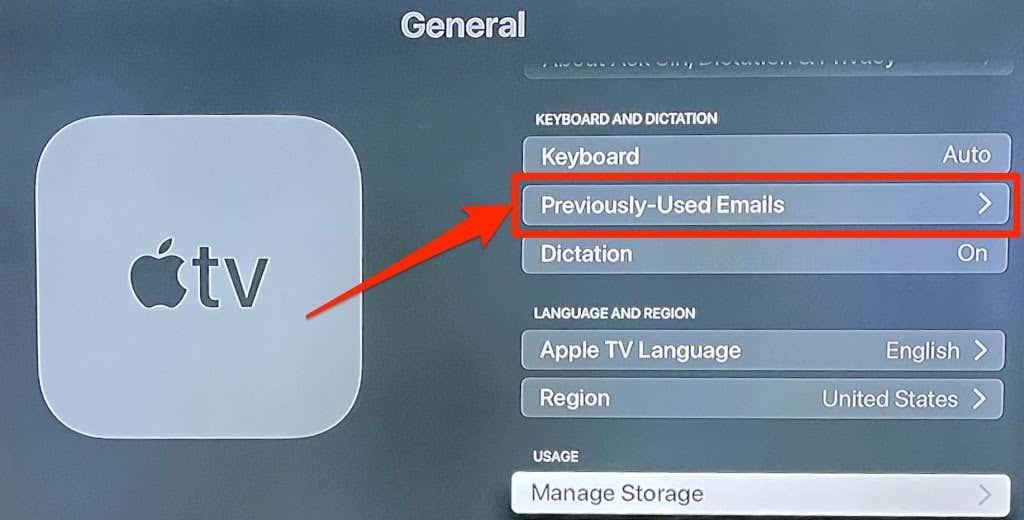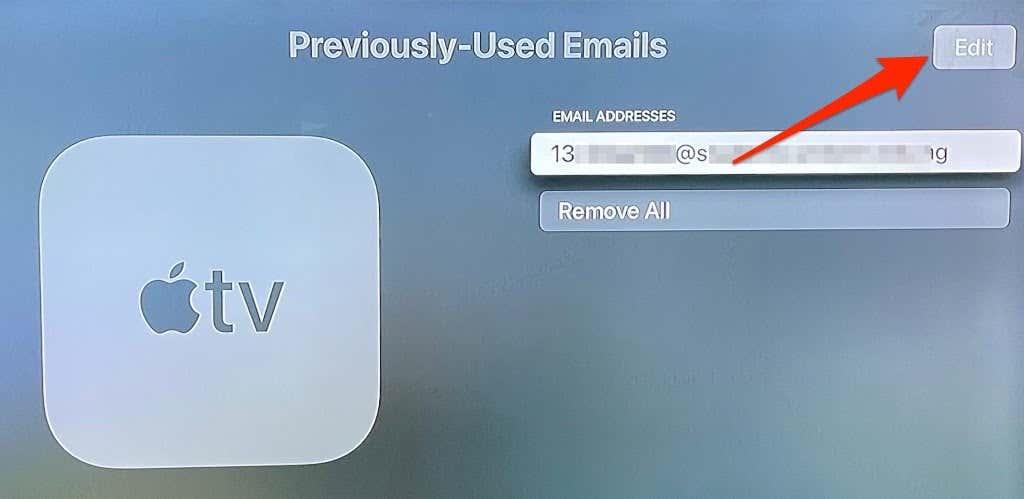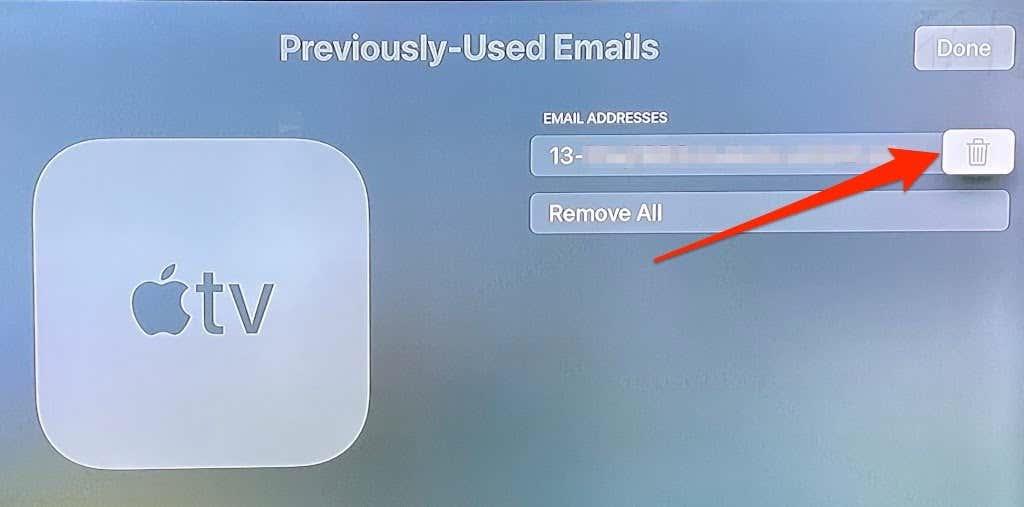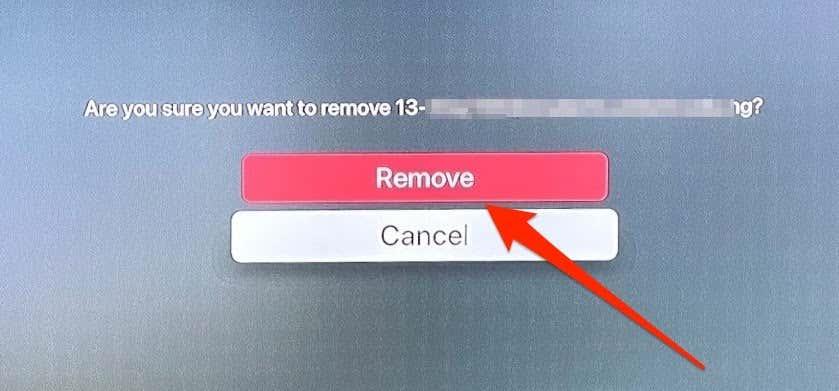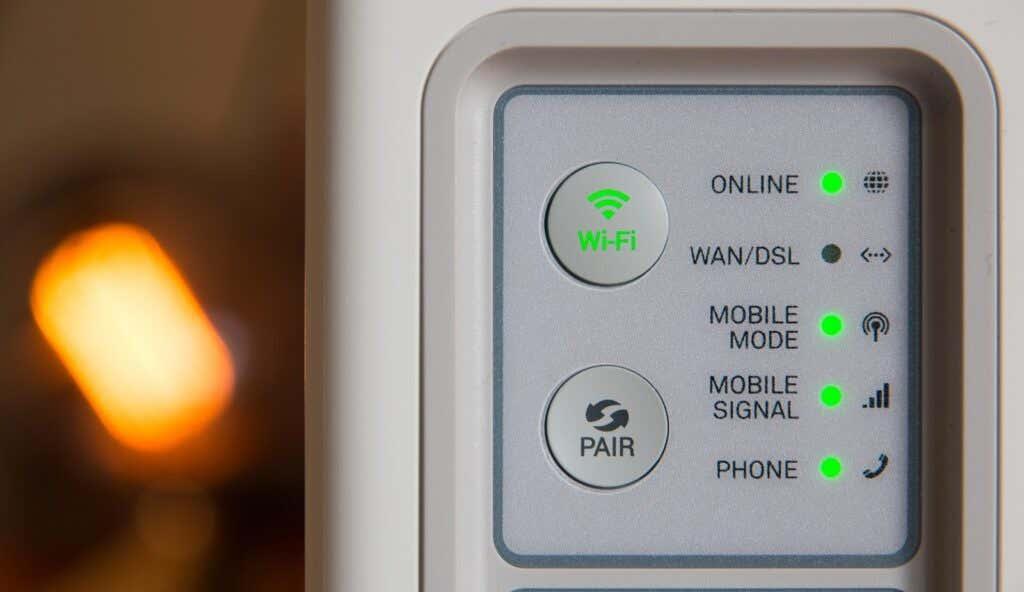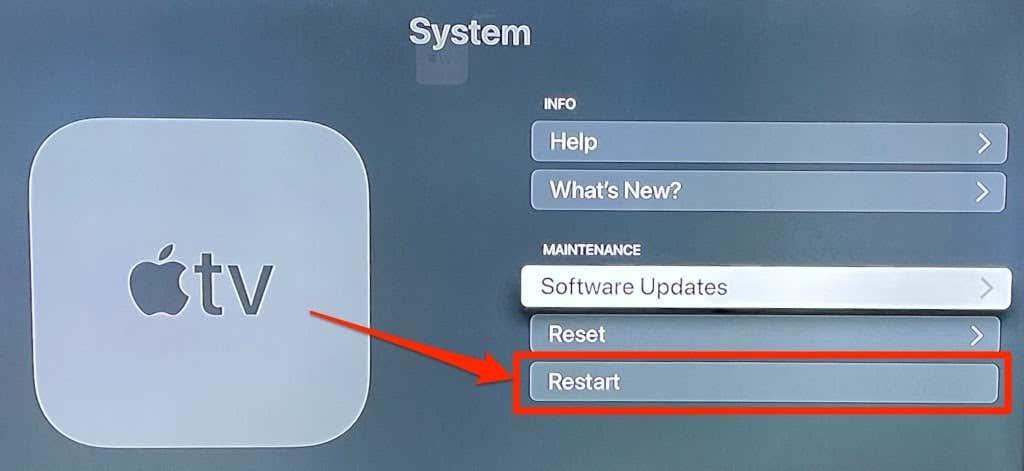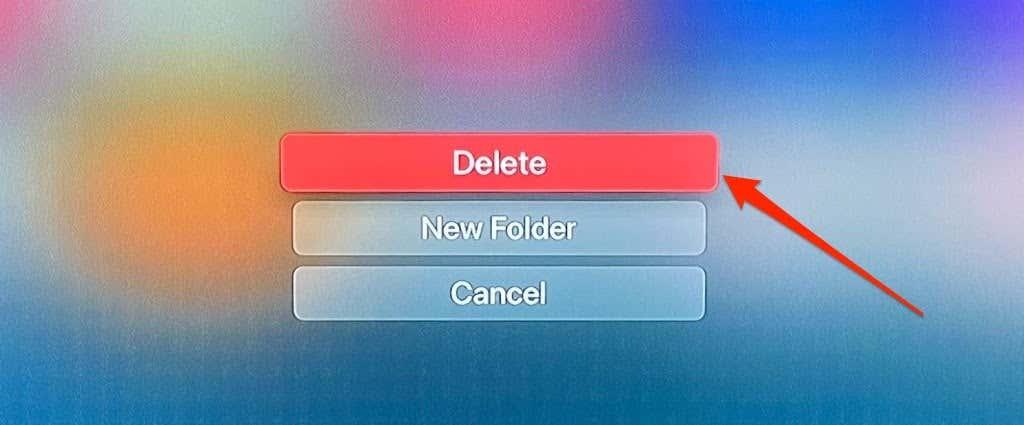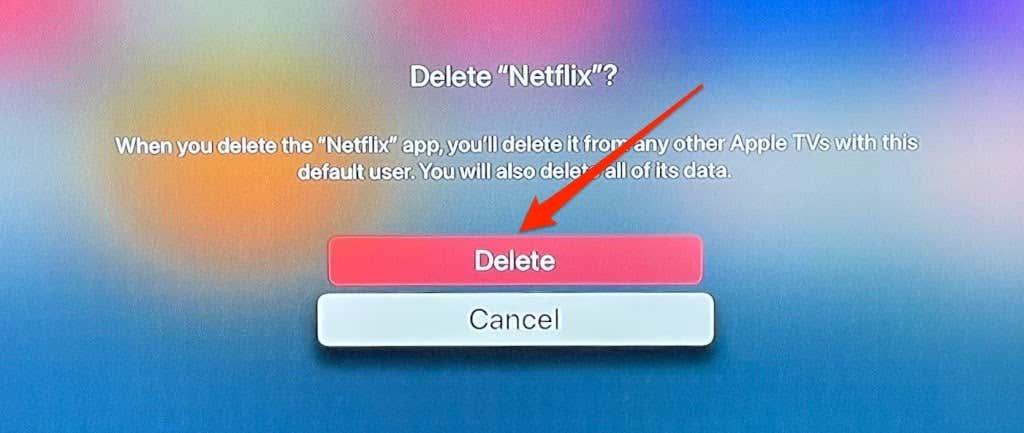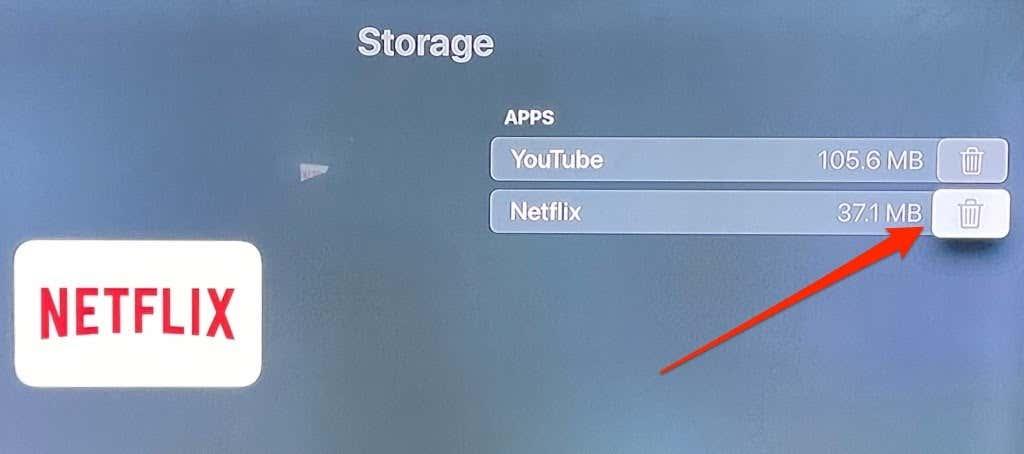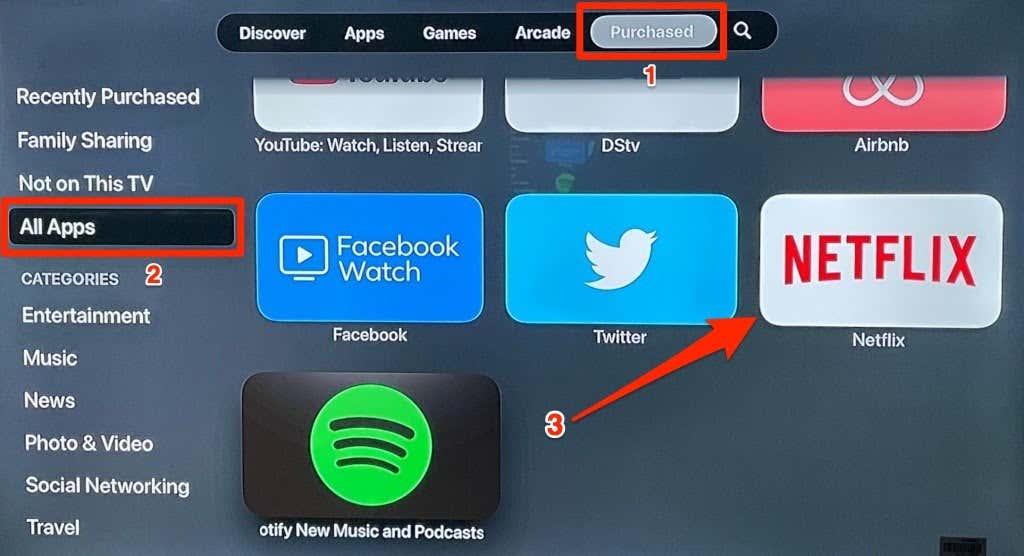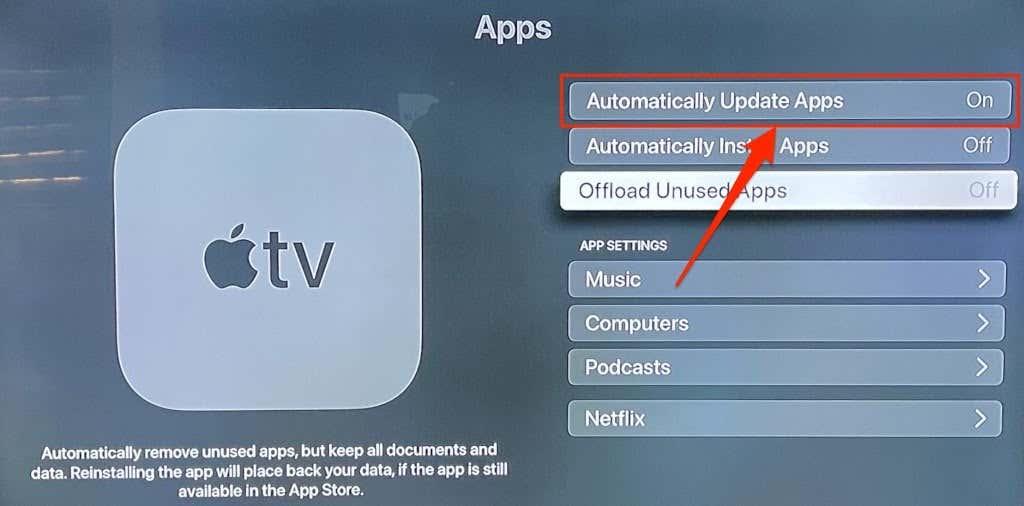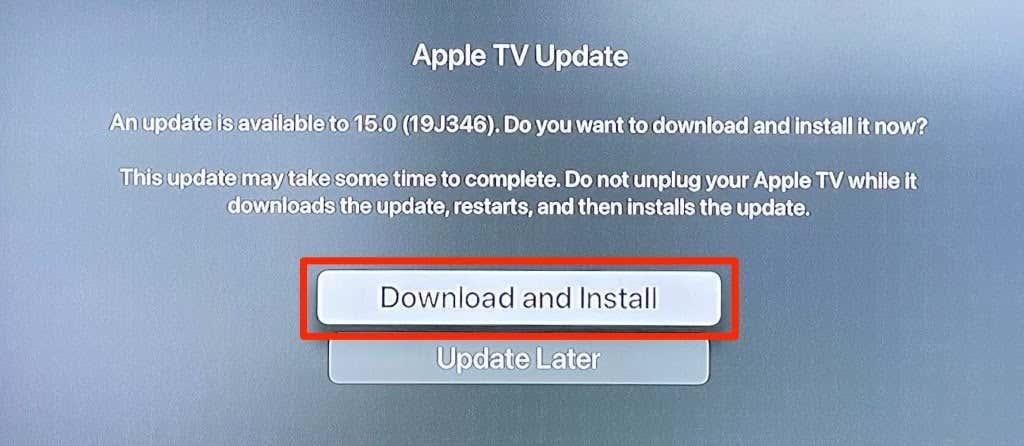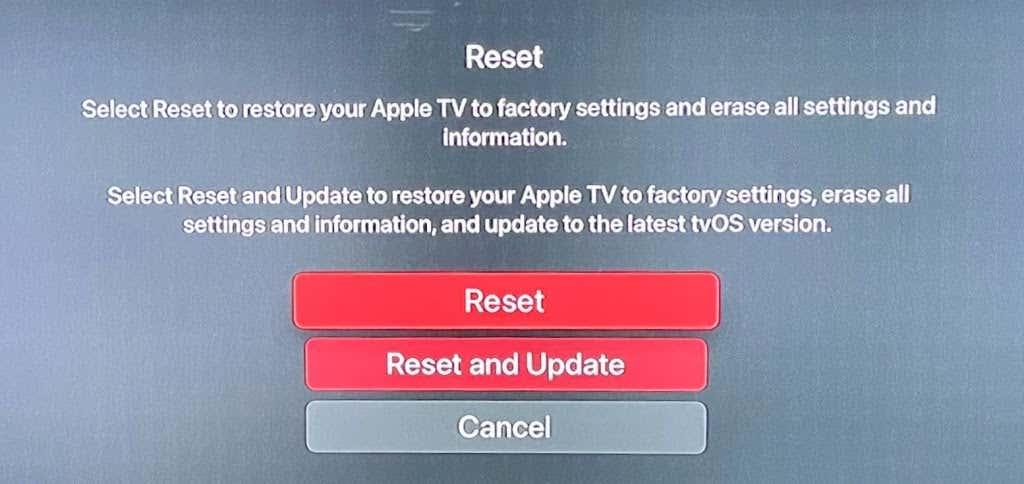Zobrazuje sa vám pri každom prihlásení do služby Netflix na Apple TV správa „Prepáčte, mali sme problém s prihlásením“ s kódom chyby „113“ ? Ukážeme vám, ako problém vyriešiť.
Zobrazuje sa vám chyba Netflix 113, pretože sa vyskytol problém s prihlasovacími údajmi účtu. Niektoré faktory zodpovedné za túto chybu zahŕňajú poškodenie údajov vyrovnávacej pamäte, slabé internetové pripojenie, zastaranú aplikáciu Netflix, dočasné systémové chyby a konflikt informácií na vašom streamovacom zariadení. Tento tutoriál obsahuje všetky možné riešenia problému.
Prečo sa na Apple TV vyskytuje chyba Netflix 113?

Nápad na tento článok vznikol pri nastavovaní Apple TV 4K . Pri každom pokuse o prihlásenie do aplikácie Netflix sme neustále dostávali chybový kód „113“. Nakoniec sme po hodinách riešenia problémov zistili, že medzi aplikáciou Netflix a tvOS došlo k informačnému konfliktu.
Zdá sa, že Apple TV automaticky priradí e-mailovú adresu priradenú k vášmu Apple ID k Netflixu a ďalším aplikáciám. Keď teda do aplikácie zadáte prihlasovacie údaje účtu Netflix, Apple TV odošle ďalšiu adresu na servery Netflix. To spôsobuje konflikt informácií, a preto chyba Netflix „113“.
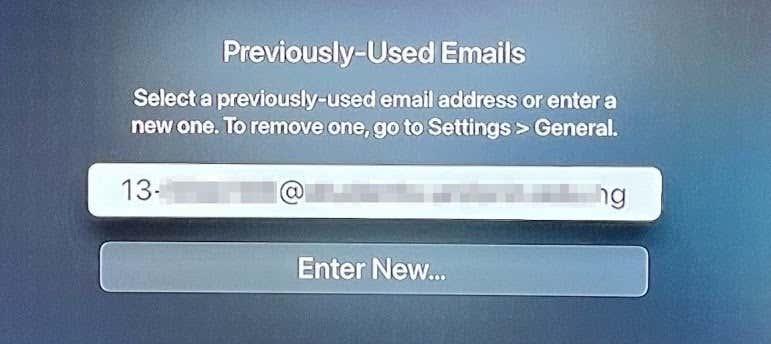
Po prvé: Zúžte problém na Apple TV
Najprv sa uistite, že zadávate správne poverenia účtu. Potom sa skúste prihlásiť do Netflixu na inom zariadení pomocou rovnakých poverení účtu. Môže to byť váš smartfón, inteligentný televízor, počítač, webový prehliadač, streaming stick alebo akékoľvek zariadenie s podporou Netflixu.
Ak sa nemôžete prihlásiť do služby Netflix na žiadnom zariadení, obnovte heslo svojho účtu Netflix a prihláste sa pomocou nových poverení účtu.

Ako obnoviť svoj účet Netflix
Ak chcete resetovať, navštívte stránku obnovenia účtu Netflix a postupujte podľa pokynov. Na obnovenie hesla budete musieť zadať e-mailovú adresu alebo telefónne číslo priradené k vášmu účtu. Ak si nemôžete spomenúť na e-mailovú adresu účtu alebo telefónne číslo, môžete svoj účet obnoviť pomocou informácií o fakturácii.
Ak sa môžete prihlásiť na iných zariadeniach, ale nie na Apple TV, vyskúšajte niektoré zo siedmich odporúčaní na riešenie problémov nižšie.
1. Odstráňte predtým použité e-maily
Zistili sme, že chybu Netflix možno opraviť odstránením predvolenej e-mailovej adresy v nastaveniach Apple TV . Mali by ste urobiť to isté a skontrolovať, či sa tým chyba vyriešila.
- Spustite aplikáciu Nastavenia , vyberte položku Všeobecné a v časti Klávesnica a diktovanie vyberte položku Predtým použité e-maily .
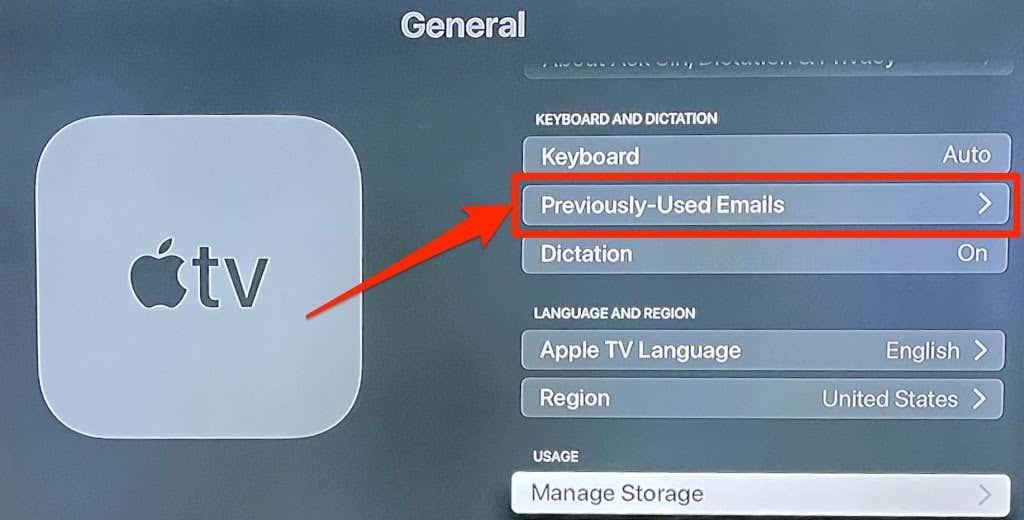
- Klepnite na Upraviť v pravom hornom rohu.
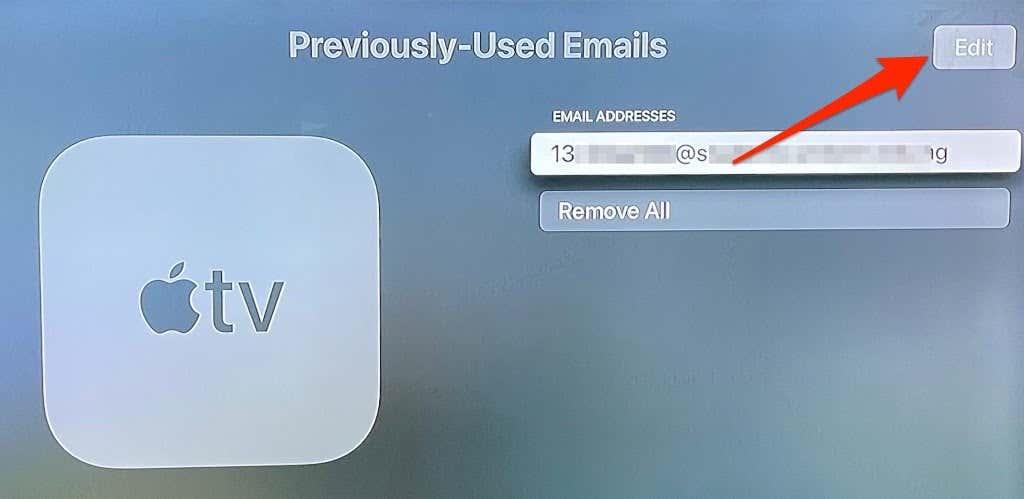
- Klepnite na ikonu Kôš vedľa e-mailovej adresy.
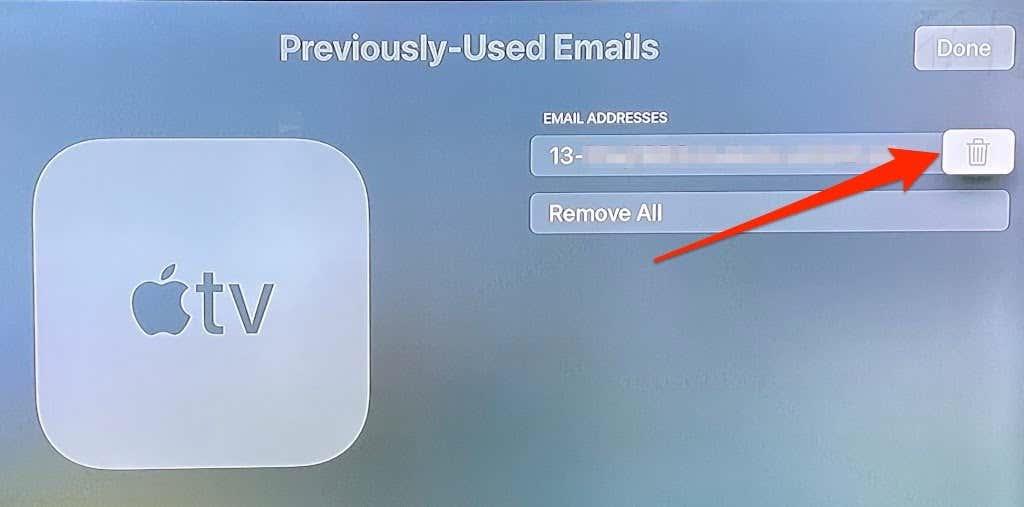
- Vo výzve na potvrdenie vyberte možnosť Odstrániť .
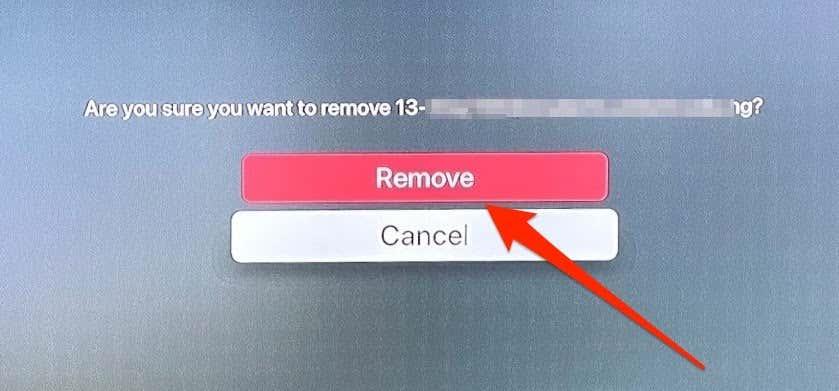
Otvorte aplikáciu Netflix a skúste sa znova prihlásiť.
2. Skontrolujte svoje internetové pripojenie
Môžete sa tiež stretnúť s chybou Netflix 113, ak je vaše pripojenie Wi-Fi pomalé alebo nemáte prístup na internet. Skontrolujte smerovač Wi-Fi, uistite sa, že je zapnutý a správne prenáša údaje. Podobne skontrolujte panel správcu smerovača a uistite sa, že váš Apple TV nie je na čiernej listine .
Okrem toho čo najviac skráťte vzdialenosť medzi smerovačom Wi-Fi a Apple TV. Odstráňte všetky zariadenia, ktoré by mohli spôsobovať rušenie signálu, upravte anténu smerovača a presuňte Apple TV do blízkosti smerovača (alebo naopak).
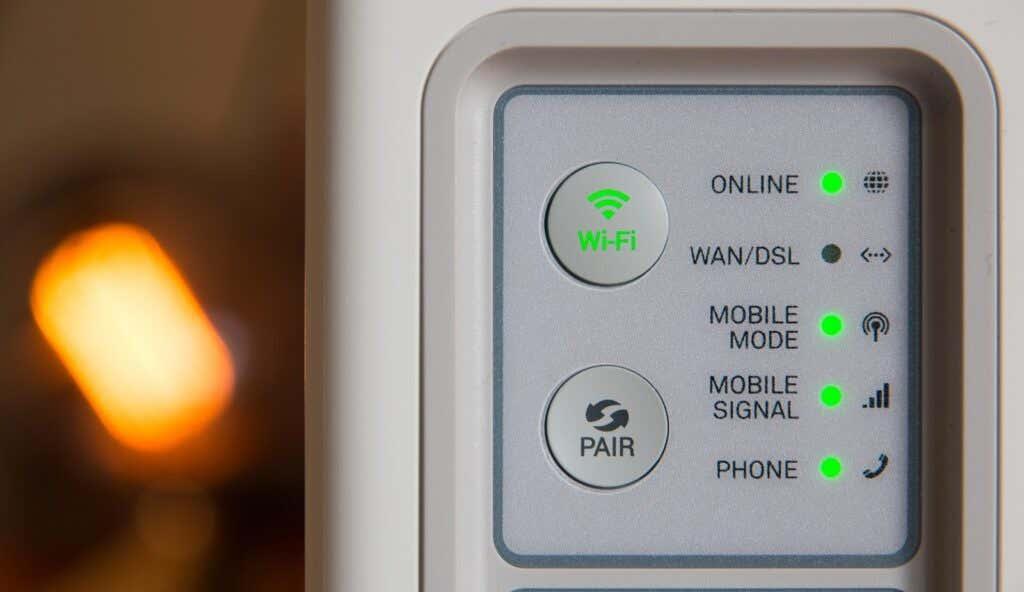
Ethernetové pripojenie poskytne najlepší zážitok zo siete, takže zapojte ethernetový kábel do Apple TV (ak ho máte) a skúste sa znova prihlásiť do Netflixu. Ak problém pretrváva, reštartujte Apple TV a skúste to znova.
3. Reštartujte Apple TV
Tým sa obnoví pole streamovania, vymažú sa poškodené súbory vyrovnávacej pamäte a vyriešia sa ďalšie problémy, ktoré bránia aplikácii Netflix prihlásiť vás do vášho účtu.
Otvorte aplikáciu Nastavenia , vyberte položku Systém a vyberte možnosť Reštartovať .
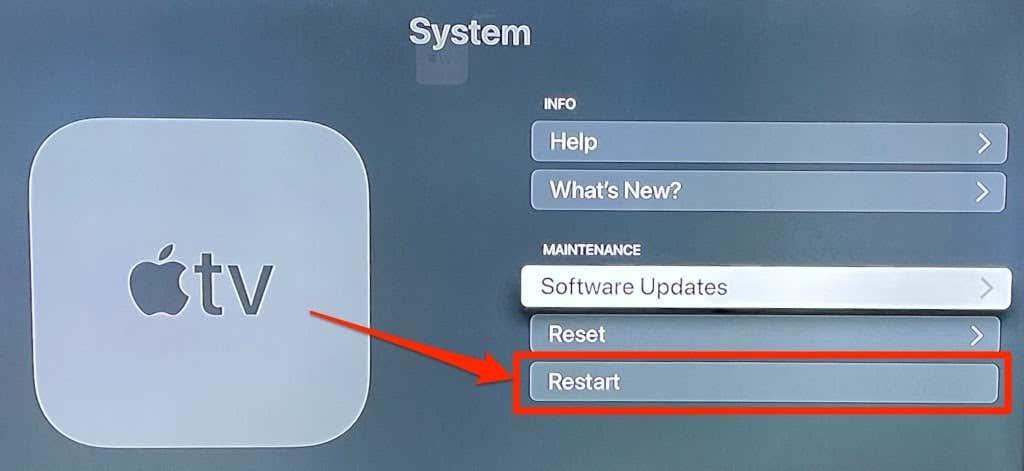
Rýchlejšou (a lepšou) alternatívou je odpojiť Apple TV od zdroja napájania, počkať minútu alebo dve a znova ho zapojiť do elektrickej zásuvky. Spustite aplikáciu Netflix a skúste sa znova prihlásiť.
4. Odstráňte a preinštalujte Netflix
Ak sa vám pri každom prihlásení do Netflixu stále zobrazuje chybový kód 113, zvážte odstránenie aplikácie zo zariadenia a jej inštaláciu od začiatku.
- Prejdite na domovskú obrazovku Apple TV, prejdite na ikonu aplikácie Netflix, stlačte a podržte Clickpad alebo Touch Surface na Apple TV Remote, kým sa všetky ikony aplikácií nezačnú chvieť.
- Stlačte tlačidlo Prehrať/Pozastaviť na diaľkovom ovládači.
- Vyberte možnosť Odstrániť .
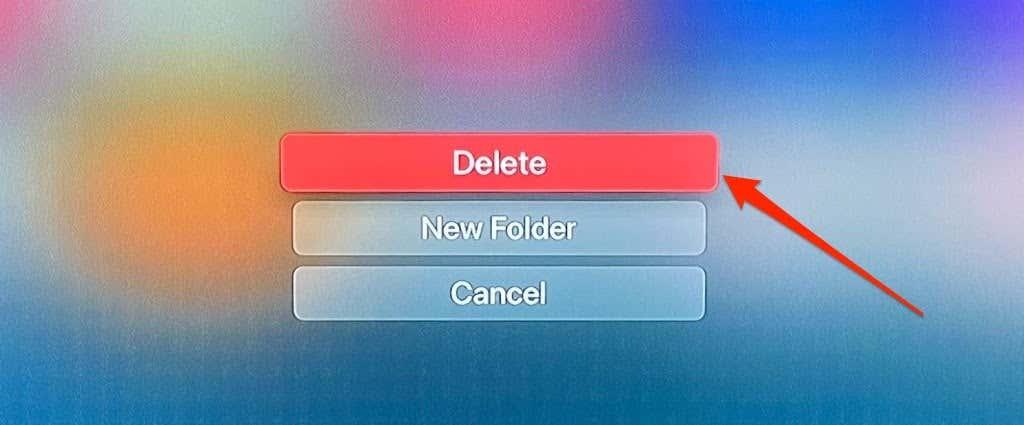
- Po výzve na potvrdenie znova vyberte možnosť Odstrániť .
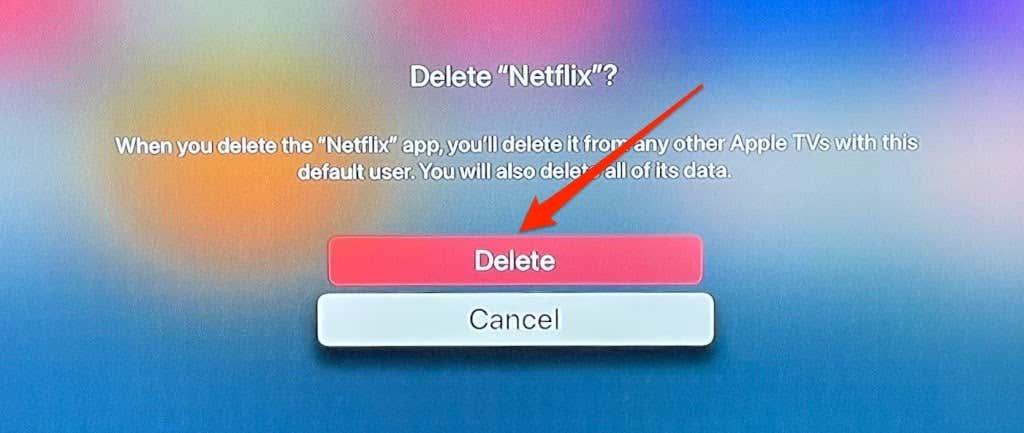
Prípadne prejdite do Nastavenia > Všeobecné > Spravovať úložisko , vyberte ikonu Koša vedľa Netflix a vyberte možnosť Odstrániť .
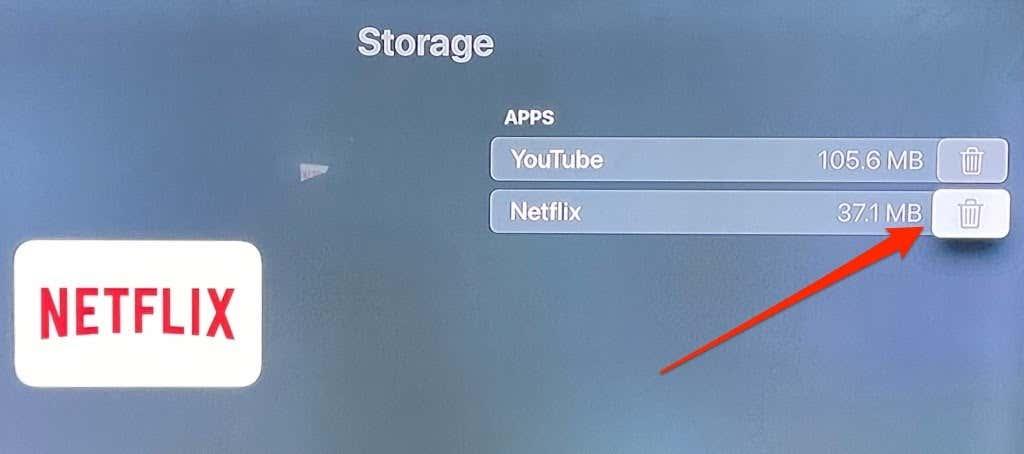
Preinštalujte Netflix z App Store a skúste sa znova prihlásiť.
5. Aktualizujte Netflix
Ak je aplikácia Netflix chybná alebo zastaraná, môžete sa stretnúť s niekoľkými chybami pri prihlasovaní do služby Netflix alebo pri streamovaní filmov. Netflix môžete aktualizovať manuálne z App Store alebo nakonfigurovať Apple TV na automatickú aktualizáciu aplikácií.
Spustite App Store, prejdite na kartu Zakúpené , na bočnom paneli vyberte Všetky aplikácie , vyberte Netflix a klepnite na Aktualizovať .
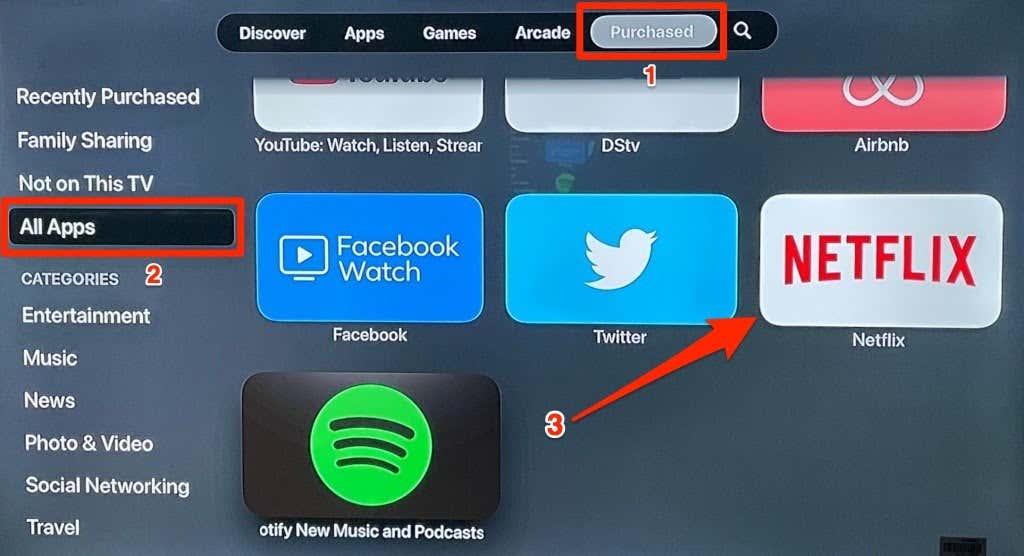
Ak máte najnovšiu verziu aplikácie Netflix, túto možnosť na stránke nenájdete. V takom prípade vám odporúčame nakonfigurovať Apple TV na aktualizáciu Netflixu (a iných aplikácií) hneď, ako bude v App Store dostupná nová verzia.
Prejdite do časti Nastavenia , vyberte položku Aplikácie a zapnite možnosť Automaticky aktualizovať aplikácie .
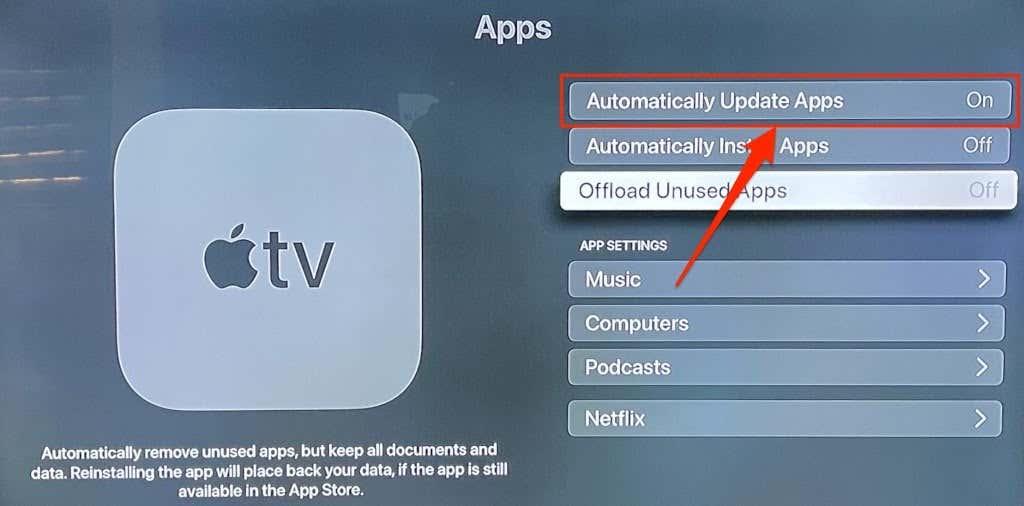
6. Aktualizujte svoj Apple TV
Aktualizácie tvOS sa často dodávajú s vylepšeniami funkcií a opravami chýb. Aktualizácia operačného systému vašej Apple TV môže vyriešiť problémy, ktoré bránia Netflixu prihlásiť vás do vášho účtu.
Prejdite do Nastavenia > Systém > Aktualizácia softvéru, vyberte Aktualizovať softvér a vyberte Stiahnuť a nainštalovať .
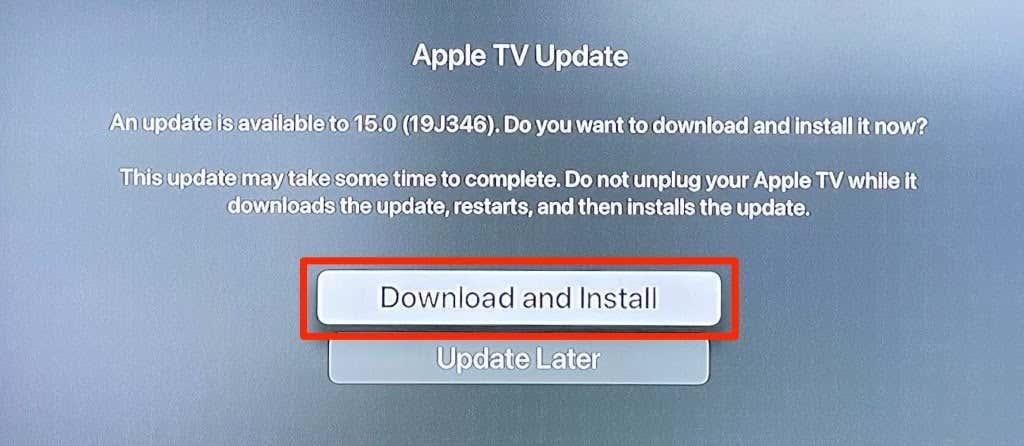
Po opätovnom zapnutí Apple TV znova spustite Netflix a prihláste sa pomocou prihlasovacích údajov účtu. Ak sa stále zobrazuje chybový kód „113“, obnovte nastavenia Apple TV na predvolené výrobné nastavenia.
7. Resetujte svoj Apple TV
Táto operácia vymaže všetky nastavenia, údaje a aplikácie tretích strán, ktoré neboli predinštalované na vašom Apple TV.
Prejdite do časti Nastavenia > Systém > Obnoviť a vyberte možnosť Obnoviť .
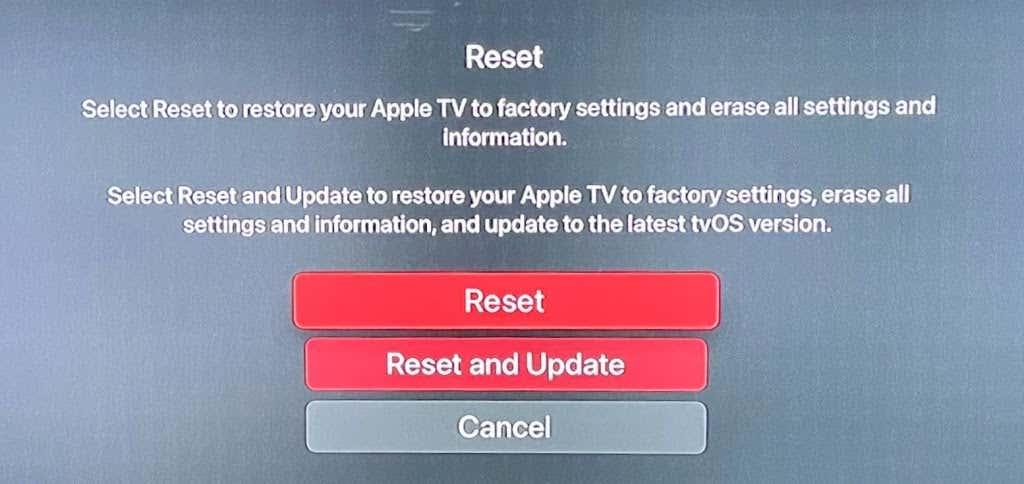
Ak máte prístup k ethernetovému pripojeniu, zapojte kábel do ethernetového portu na Apple TV a vyberte možnosť Obnoviť a aktualizovať . To súčasne stiahne a nainštaluje najnovšiu verziu tvOS po resetovaní Apple TV.
Netflix a Chill
Sme si istí, že aspoň jedno z týchto odporúčaní by malo fungovať. Hoci sme sa úspešne prihlásili do Netflixu pomocou prvej opravy – tj odstránením predtým používaných e-mailových adries – aj iné metódy sú platnými riešeniami na riešenie problémov. V zriedkavých prípadoch, keď problém pretrváva aj po vyskúšaní týchto opráv, požiadajte o pomoc zákaznícky servis Netflix alebo podporu Apple TV .